Czy zastanawiałeś się kiedyś, jaki element odpowiada za działanie Twojego Maca? Być może korzystasz z niego na co dzień, nie analizując jego wewnętrznej budowy. Wielu użytkowników jest w takiej samej sytuacji!
Procesor w Macu jest kluczowy dla jego efektywności, zarówno w krótkiej, jak i długiej perspektywie. Nowoczesne komputery Mac wyposażone są w zaawansowane procesory, które potrafią dynamicznie zwiększać swoją moc, gdy jest to potrzebne, a w przypadku prostych zadań pracować na niższych obrotach. Niemniej jednak, może dojść do przeciążenia procesora, nawet gdy nie zdajemy sobie z tego sprawy.
W tym artykule pokażemy Ci, jak sprawdzić, jaki procesor ma Twój Mac, jak go „odciążyć” oraz dlaczego Monitor aktywności może okazać się najcenniejszym narzędziem, jakie możesz mieć na swoim komputerze.
Czym jest procesor?
Procesor to, w istocie, centrum dowodzenia Twojego komputera. To właśnie procesor, często określany jako CPU (Central Processing Unit), odpowiada za przetwarzanie wszystkich informacji, które umożliwiają Macowi normalne funkcjonowanie podczas korzystania z aplikacji. Gdy Twój Mac cokolwiek robi, procesor jest aktywny. Nawet tak prosta czynność, jak przesuwanie kursora po ekranie, wymaga „myślenia” procesora w tle.
Dlaczego procesor Maca pracuje na pełnych obrotach?
Istnieje kilka przyczyn, dla których procesor może być nadmiernie obciążony. Może to się zdarzyć nawet wtedy, gdy komputer wydaje się być nieużywany, lub gdy wykonujesz proste czynności, jak przeglądanie internetu czy sprawdzanie poczty. Oto najczęstsze powody przeciążenia procesora:
Zbyt wiele otwartych aplikacji
Każda uruchomiona aplikacja prosi procesor o wsparcie w jej działaniu. Nawet te działające w tle wykonują zadania lub przewidują Twoje następne kroki. Pamiętaj, że procesor, choć potężny, ma ograniczoną ilość zasobów.
Uruchomienie zbyt wielu aplikacji sprawia, że każda z nich pobiera „kawałek tortu”, jakim jest moc obliczeniowa procesora. To w efekcie ogranicza ogólną wydajność Maca.
Aktywne korzystanie z aplikacji wymaga większej mocy obliczeniowej niż tryb bezczynności. Zbyt wiele otwartych aplikacji może uniemożliwić tej, której aktualnie chcesz użyć, uzyskanie odpowiedniej mocy obliczeniowej.
Jedna z aplikacji nadmiernie obciąża procesor
Nie wszystkie aplikacje są stworzone, by działać tak samo. Niektóre, zwłaszcza te do projektowania graficznego czy programowania, naturalnie wymagają więcej mocy obliczeniowej!
Nawet jeśli takie aplikacje działają w tle, potrzebują większej porcji zasobów procesora niż inne. Podczas gdy aplikacja kalendarza może wymagać tylko niewielu zasobów do działania w tle, bardziej złożone aplikacje potrzebują ich znacznie więcej.
Szczególnie istotne jest to, gdy korzystasz z aplikacji obciążającej zasoby, mając otwartych kilka innych w tle. Nawet gdy nic innego nie jest uruchomione, aplikacje wymagające dużej mocy obliczeniowej mogą same w sobie mocno obciążać procesor.
Procesy działające w tle
Proces w tle to czynność, którą aplikacja wykonuje bez Twojej wiedzy, aby zapewnić jej prawidłowe działanie i synchronizację. Przykładowo, aplikacja kalendarza może aktualizować się lub synchronizować z iCloud, aby Twoje spotkania były aktualne na wszystkich urządzeniach.
Aplikacje wykonują różne zadania w tle, takie jak czyszczenie pamięci podręcznej, organizowanie plików, synchronizacja i wiele innych. Gdy kilka aplikacji robi to jednocześnie, procesor może zostać przeciążony.
Długi czas od ponownego uruchomienia Maca
Procesy w tle i nie zamknięte aplikacje to często główne przyczyny przeciążenia procesora. Podobnie jak ludzki mózg, ten w Twoim Macu również potrzebuje odpoczynku.
Ponowne uruchomienie Maca zatrzymuje wszystkie procesy. Nawet krótkie wyłączenie i ponowne włączenie komputera pozwala procesorowi „odpocząć”, aby mógł on działać wydajniej.
Po ponownym uruchomieniu łatwiej będzie Ci kontrolować, które procesy uruchamiają się podczas logowania i działają w tle. Aplikacje uruchamiane przy starcie często same uruchamiają procesy w tle.
Złośliwe oprogramowanie na Macu
Mimo, że złośliwe oprogramowanie na Macach nie jest tak powszechne, jak na innych systemach, jest możliwe zainfekowanie komputera.
Złośliwe oprogramowanie często ma za zadanie wykorzystywać procesor Twojego Maca do wykonywania określonych zadań. Jest ono także zaprojektowane tak, aby być trudnym do wykrycia. Możesz nawet nie wiedzieć, że masz złośliwe oprogramowanie, ponieważ jego działania nie będą powiązane z żadną z używanych przez Ciebie aplikacji.
Jak zmniejszyć obciążenie procesora na Macu?
Nie martw się! Możesz łatwo zmniejszyć obciążenie procesora na swoim Macu, korzystając z wbudowanych narzędzi. Jednak aplikacja CleanMyMac X upraszcza ten proces i zapewnia bardziej kompleksową optymalizację niż to, co oferuje Apple w swoich systemach.
Szybkie czyszczenie procesora z CleanMyMac X
Chcesz przyspieszyć działanie Maca jednym kliknięciem? To naprawdę takie proste, gdy korzystasz z CleanMyMac X!
Pulpit nawigacyjny CleanMyMac X oferuje funkcję Inteligentnego skanowania, która wyszukuje złośliwe oprogramowanie, zbędne pliki i proponuje opcjonalne ulepszenia wydajności. Kliknij „Uruchom”, a CleanMyMac X rozpocznie działanie. Efekty mogą Cię zaskoczyć!
Sprawdzanie Maca pod kątem złośliwego oprogramowania z CleanMyMac X
Inteligentne skanowanie sprawdza, czy nie ma aktywnego złośliwego oprogramowania, ale możesz przeprowadzić jeszcze dokładniejsze skanowanie, korzystając z modułu usuwania złośliwego oprogramowania CleanMyMac X. Sprawdza on cały system!
Wybierz ten moduł na pulpicie CleanMyMac X, kliknij „Skanuj” i obserwuj, jak aplikacja działa.
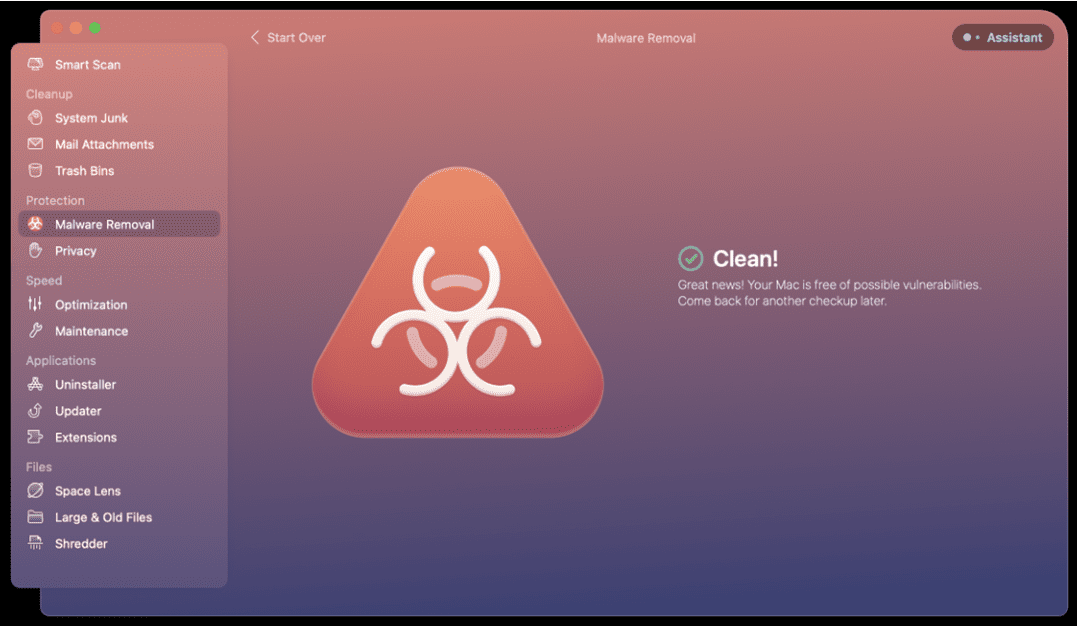
Sprawdzanie procesów w Monitorze aktywności
Monitor aktywności jest domyślnie zainstalowany na każdym Macu. Aplikacja śledzi wszystko, co działa na komputerze, pokazuje, ile zasobów procesora wykorzystuje każda usługa lub aplikacja, i pozwala na zatrzymanie procesu lub uzyskanie dodatkowych informacji.
Otwórz Monitor aktywności, aby zobaczyć w czasie rzeczywistym, co obciąża Twój komputer. Pamiętaj, że sytuacja zmienia się dynamicznie, więc obciążenie procesora przez daną usługę może się szybko zmienić.
Monitor aktywności to świetny sposób, aby na bieżąco monitorować pracę Twojego Maca.
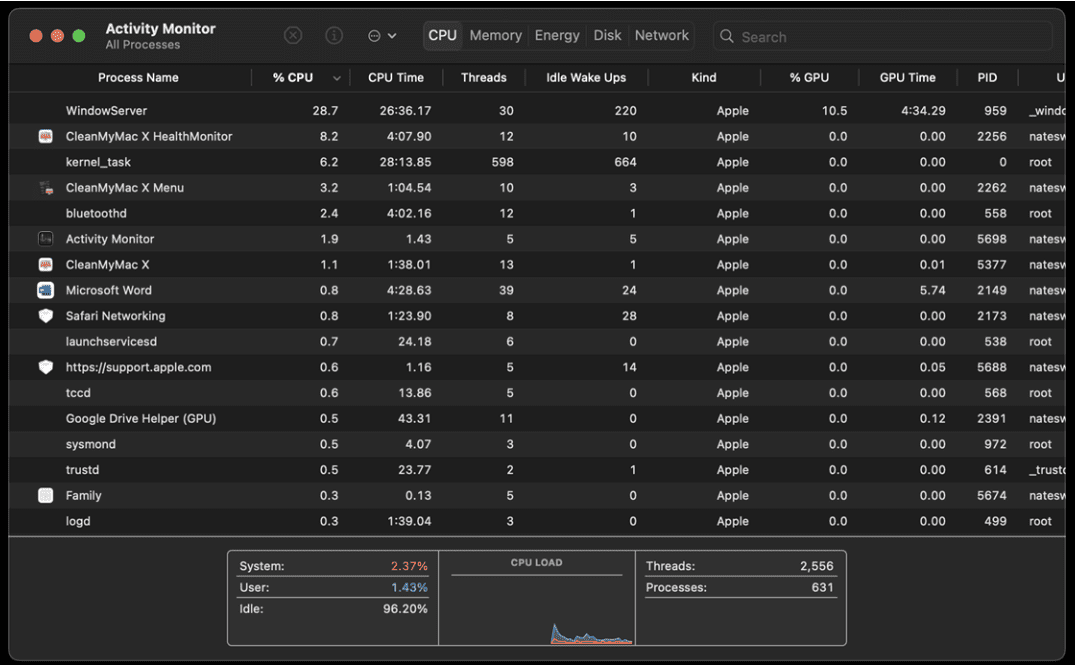
Czyszczenie pamięci podręcznej w macOS
Pamięć podręczna przechowuje tymczasowe pliki, które mają przyspieszyć działanie komputera. Jednak z czasem może się ona zapełnić niepotrzebnymi, starymi plikami. Regularne czyszczenie pamięci podręcznej to dobra praktyka dla każdego użytkownika Maca.
W CleanMyMac X jest to bardzo proste. Uruchom aplikację, wybierz moduł Konserwacja, kliknij „Wyczyść pamięć podręczną DNS” i naciśnij „Uruchom”.
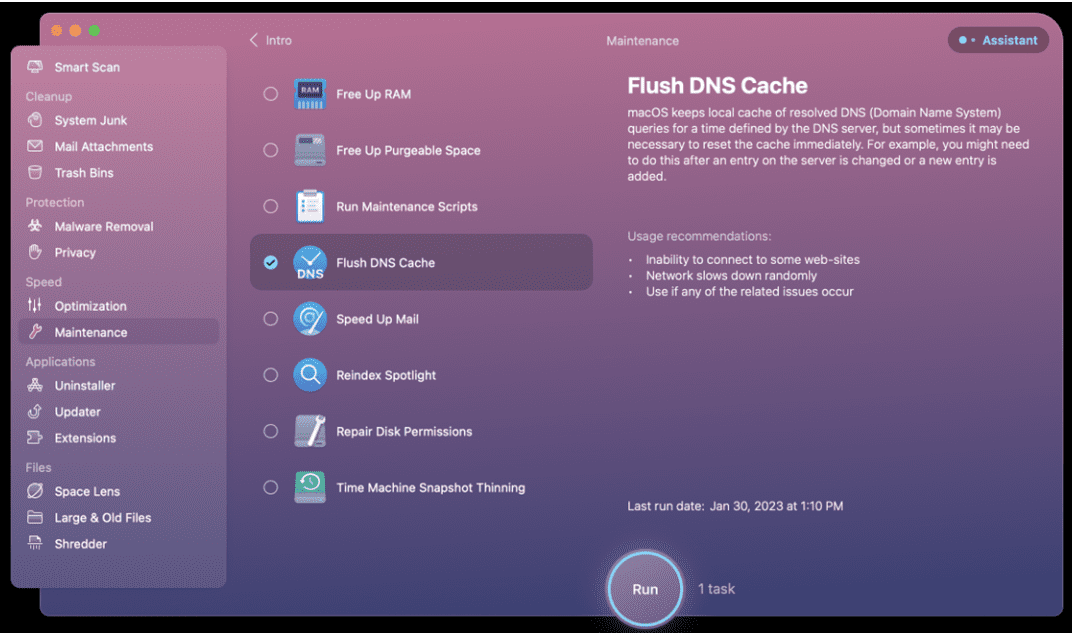
Ponowne uruchomienie Maca
Pamiętaj, że Twój Mac, tak jak Ty, potrzebuje czasem odpoczynku! Kliknij logo Apple w lewym górnym rogu ekranu i wybierz „Uruchom ponownie”. Pozwól, aby komputer się wyłączył i ponownie uruchomił.
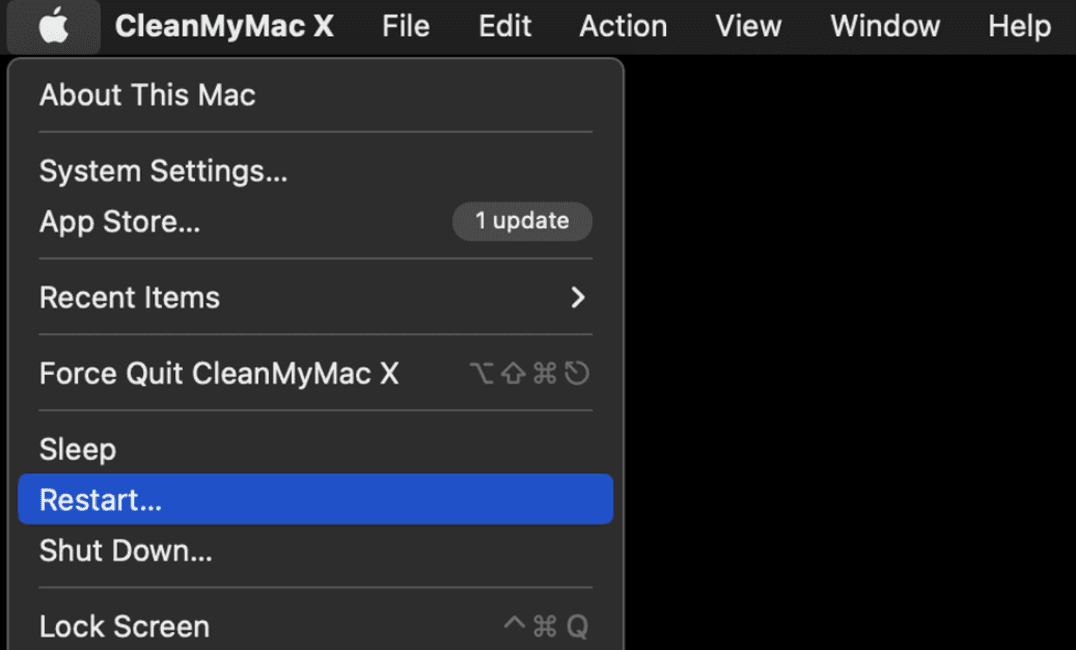
Aktualizacja wszystkich aplikacji
Ile razy widziałeś w dzienniku aktualizacji aplikacji sformułowania typu „poprawa wydajności” lub „naprawa błędów”? Większość aktualizacji ma na celu zwiększenie efektywności działania, dlatego warto na bieżąco aktualizować aplikacje.
Aplikacje same w sobie często nie oferują intuicyjnego sposobu aktualizacji. CleanMyMac X ułatwia zadanie! W module „Aktualizator” zaznacz aplikacje, które chcesz zaktualizować i kliknij przycisk „Aktualizuj”. Aplikacja zajmie się resztą.
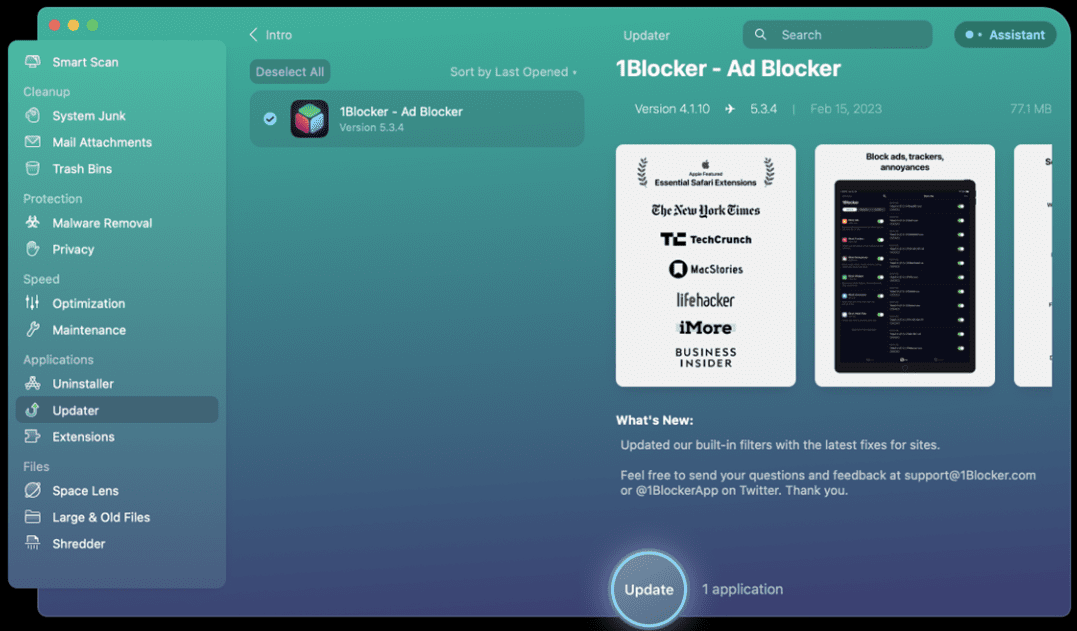
Odinstalowanie niepotrzebnych aplikacji
Aplikacje, których już nie potrzebujesz, zajmują miejsce i zasoby Twojego Maca. Często pozostawiają po sobie dodatkowe pliki, które obciążają system. CleanMyMac X usuwa niechciane aplikacje wraz z towarzyszącymi im plikami!
Otwórz CleanMyMac X, wybierz moduł „Deinstalator”, zaznacz aplikacje do usunięcia i kliknij „Odinstaluj”. Aplikacja usunie wybrane programy.
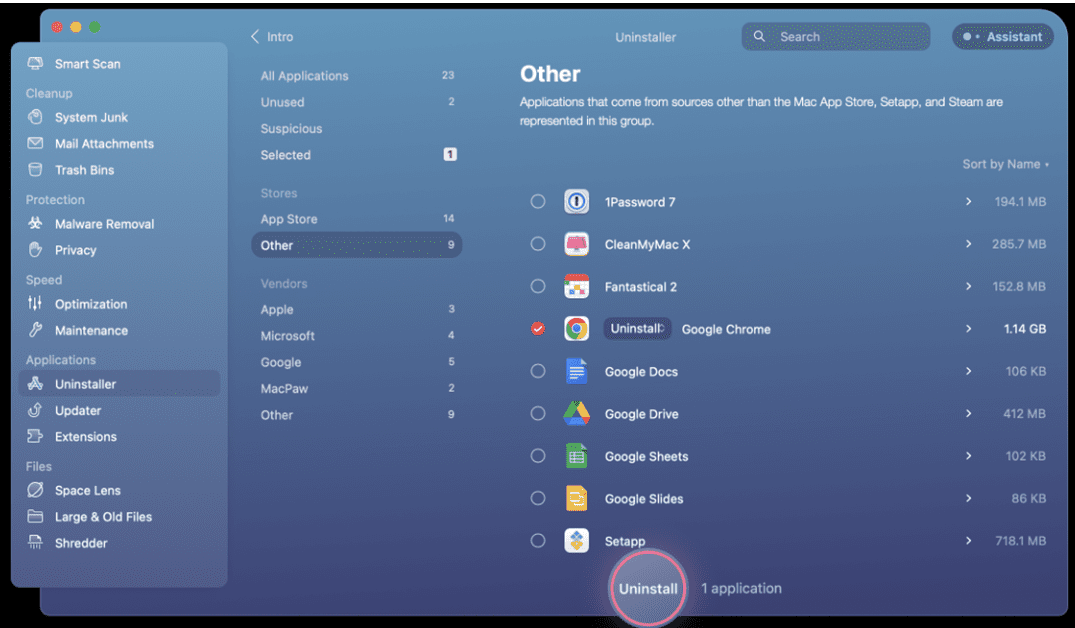
Zapobieganie automatycznemu uruchamianiu programów
Wiele aplikacji uruchamia się automatycznie podczas logowania bez Twojej wiedzy. Podczas instalacji często pomijamy okna z prośbami o uprawnienia, w tym te dotyczące uruchamiania aplikacji przy starcie systemu. Przy każdym włączeniu Maca uruchamia się wiele niepotrzebnych aplikacji.
CleanMyMac X pozwala na łatwe kontrolowanie tej sytuacji. W module „Optymalizacja” wybierz „Agenty uruchamiania”. Tutaj możesz wyłączyć wybrane agenty lub całkowicie je usunąć.
Aby wyłączyć automatyczne uruchamianie, wystarczy przesunąć przełącznik obok nazwy aplikacji. Aby usunąć usługę, wybierz ją i kliknij przycisk „Usuń” u dołu okna.
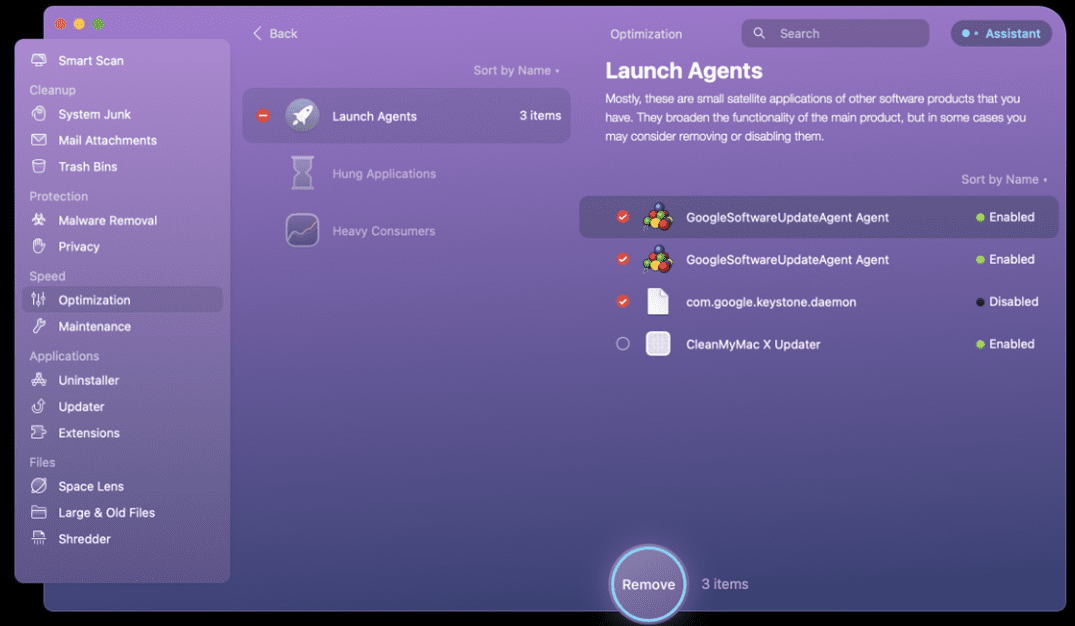
Aktualizacja systemu macOS
Tak samo jak aplikacje, system operacyjny Twojego Maca również wymaga regularnych aktualizacji. Aby zaktualizować macOS, kliknij logo Apple w lewym górnym rogu ekranu i wybierz „Ten Mac”. Jeśli dostępna jest aktualizacja systemu, Mac Cię o tym poinformuje.
Podsumowanie
Aplikacje mogą znacząco usprawnić pracę i ułatwić życie, ale mogą też powodować problemy. Twórcy starają się zapewnić jak najlepsze wrażenia z użytkowania, co czasami wymaga większych zasobów. Gdy zaczynamy korzystać z wielu aplikacji, Mac może zacząć odczuwać obciążenie.
CleanMyMac X zapewnia, że Twój Mac będzie działał jak najlepiej. Komputer powinien służyć przez lata, a ta aplikacja pomaga utrzymać jego płynne działanie. Wydaje się, że CleanMyMac X zna Twojego Maca lepiej niż Ty sam!
Zadbaj o porządek, wydajność, bezpieczeństwo i optymalizację swojego Maca dzięki CleanMyMac X. Przekonaj się sam, dlaczego dla wielu użytkowników jest to aplikacja obowiązkowa.
newsblog.pl
Maciej – redaktor, pasjonat technologii i samozwańczy pogromca błędów w systemie Windows. Zna Linuxa lepiej niż własną lodówkę, a kawa to jego główne źródło zasilania. Pisze, testuje, naprawia – i czasem nawet wyłącza i włącza ponownie. W wolnych chwilach udaje, że odpoczywa, ale i tak kończy z laptopem na kolanach.